Postprozessor-Verwaltung
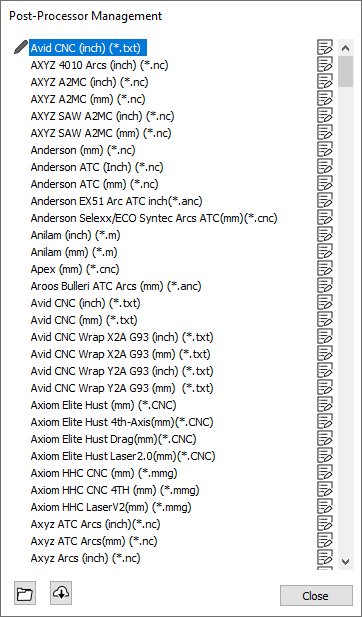
Auf das Menü Postprozessor-Verwaltung können Sie entweder über das Maschinenmenü in der Hauptmenü-Leiste zugreifen, oder über den Dialog Maschinenkonfigurations-Verwaltung, wenn ein neuer verbundener Postprozessor ausgewählt wurde.
Postprozessoren sind Textdateien mit Anweisungen, um einen Cut2D Desktop-Werkzeugpfad in das Format zu übersetzen, das eines der zahlreichen von unserer Software unterstützten Maschinenwerkzeuge und Steuerungen benötigt. Der Dialog „Postprozessor-Verwaltung“ führt alle derzeit verfügbaren Postprozessoren auf, die Vectric bereitstellt und pflegt. Zudem können Sie einen oder mehrere Prozessoren auswählen, die Sie mit Ihrem Maschinenwerkzeug verwenden möchten. Sie können auch direkt die Anweisungen in einem bestimmten Postprozessor anzeigen - und prüfen, ob zwischen den einzelnen Versionen Updates oder Änderungen vorgenommen wurden. Falls erforderlich, können Sie auf der Grundlage des am engsten verwandten Postprozessors in der Verwaltung Ihren eigenen Postprozessor erstellen und anpassen.
 Einen Postprozessor prüfen
Einen Postprozessor prüfen
Jeder Postprozessor in der Verwaltung kann geprüft werden, um die Änderungen zwischen den Versionen anzuzeigen, welche spezifischen zugrunde liegenden Anweisungen sich im Postprozessor befinden und ob sie als Grundlage eines eigenen neuen, benutzerdefinierten Postprozessors geeignet sind.
Sie können die Befehlsliste über die Schaltfläche „Prüfen“ neben dem Postprozessor in der Liste öffnen (oder mit einem Rechtsklick auf den Namen des Postprozessors).

Für die bereitgestellten Postprozessoren sind verschiedene Befehle verfügbar.
 Postprozessor-Anweisungen anzeigen
Postprozessor-Anweisungen anzeigen
Durch Auswahl von aus der Befehlsliste „Inspect icon“ wird das Dialogfeld „ Postprozessor-Inhalte “ für den ausgewählten Postprozessor angezeigt.
 Änderungsverlauf zwischen den Versionen anzeigen
Änderungsverlauf zwischen den Versionen anzeigen
Wenn Sie aus der Befehlsliste der Schaltfläche "Prüfen" auswählen, öffnet dies für den ausgewählten Postprozessor den Dialog "Änderungsverlauf".
 Personalisierten Postprozessor erstellen
Personalisierten Postprozessor erstellen
Wenn Sie aus der Befehlsliste der Schaltfläche "Prüfen" auswählen, wird eine editierbare Kopie des Postprozessors erstellt, anhand derer Sie einen vollständig individuellen eigenen Postprozessor erstellen können.
Ihre eigenen, angepassten Postprozessoren werden immer als erste Einträge der Postprozessor-Verwaltungsliste angezeigt. Zudem sind sie mit einem Bleistiftsymbol gekennzeichnet, um sie von den durch Vectric bereitgestellten und gepflegten Postprozessoren abzuheben.

 Angepassten Postprozessor prüfen
Angepassten Postprozessor prüfen
Die Befehlsliste über das Symbol "Prüfen" oder das Rechtsklick-Menü unterscheidet sich bei einem benutzerdefinierten Postprozessor von dem bei einem Postprozessor, der von Vectric bereitgestellt und gepflegt wird.
Sie können Ihren benutzerdefinierten Postprozessor in jedem Texteditor öffnen, um ihn für Ihre spezifischen Bedürfnisse zu bearbeiten. Die Datei ist lokal auf Ihrem Computer in einem speziellen Ordner My_PostP gespeichert. Der Befehl in den Befehlen unter dem Symbol "Prüfen" öffnet Ihren Datei-Explorer an der richtigen Stelle, damit Sie Ihre gesamten benutzerdefinierten Postprozessoren einfach finden können.
Hinweis:
Benutzerdefinierte Postprozessor-Dateien in Ihrem My_PostP-Ordner tragen als Standard die Erweiterung *.pp, sind jedoch reine Textdateien und können in jedem grundlegenden Texteditor geöffnet werden - auch in Notepad, dem Standard-Texteditor in Windows.
Auf die gleiche Weise können Sie mit dem Befehl über die Befehlsliste unter dem Symbol "Prüfen" eine bestimmte benutzerdefinierte Postprozessor-Datei aus Ihrem My_PostP-Ordner komfortabel löschen.
Warnung:
Diese Löschart einer Datei aus diesem Ordner ist nicht umkehrbar.
 Einen angepassten Postprozessor aus einer Datei installieren
Einen angepassten Postprozessor aus einer Datei installieren
Benutzerdefinierte Postprozessor-Dateien können über das Symbol „Postprozessor installieren“ unten im Fenster der Postprozessor-Verwaltung automatisch in Ihrem MyPostP-Ordner installiert werden.

Mit einem Klick auf dieses Symbol können Sie auf Ihrem Computer zur Datei blättern. Klicken Sie doppelt auf eine Datei, um sie auszuwählen und zu installieren. Nachdem der Postprozessor installiert wurde, finden Sie ihn oben im Fenster der Postprozessor-Verwaltung, zusammen mit allen anderen benutzerdefinierten Postprozessoren, die Sie erstellt oder installiert haben.
 Postprozessorliste aus der Cloud aktualisieren
Postprozessorliste aus der Cloud aktualisieren
Wenn Sie mit dem Internet verbunden und in Ihrem V&Co-Konto angemeldet sind, können Sie über die Schaltfläche „Postprozessorliste aktualisieren“ unten im Fenster der Postprozessor-Verwaltung eine aktuelle Liste aller Postprozessoren erhalten, die von Vectric bereitgestellt und gepflegt werden.
Hinweis:
Wenn Sie die Postprozessorliste aus der Cloud aktualisieren, hat dies keine Auswirkungen auf Ihre eigenen angepassten Postprozessoren (die sich in Ihrem My_PostP-Ordner befinden). Als Standard umfassen die für Ihre Maschine gepflegten Postprozessoren möglicherweise Updates. Ältere Versionen sind jedoch stets erhältlich und können in Ihrer Maschinenkonfiguration ausdrücklich gesperrt werden. Weitere Informationen hierzu finden Sie im Abschnitt "Maschinenkonfigurations-Verwaltung".